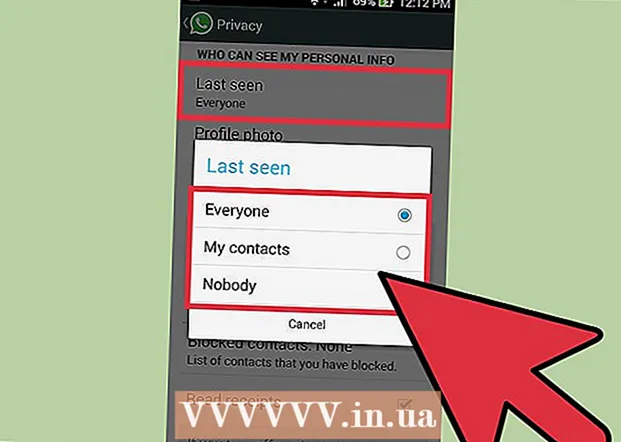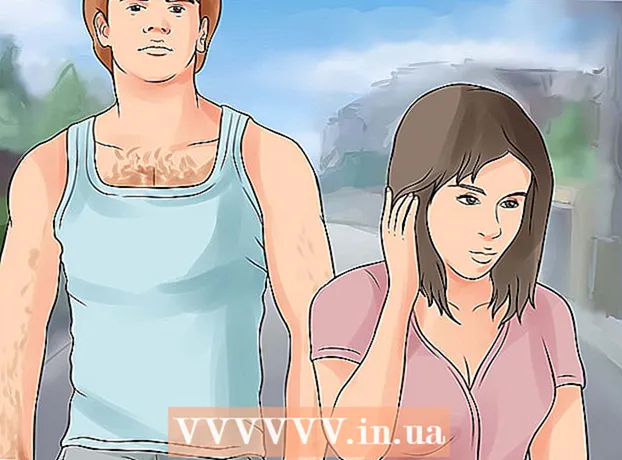Auteur:
Lewis Jackson
Date De Création:
8 Peut 2021
Date De Mise À Jour:
1 Juillet 2024

Contenu
Ce wikiHow vous apprend comment démarrer un ordinateur Windows en mode sans échec, qui est une option de démarrage qui ne charge que les programmes minimum nécessaires à son fonctionnement et empêche les programmes de démarrer. Le mode sans échec est un moyen sûr d'accéder à un ordinateur qui est lent.
Pas
Méthode 1 sur 2: Windows 8 et 10
Démarrez l'ordinateur. Appuyez sur le bouton d'allumage. Si l'ordinateur fonctionne mais rencontre des problèmes, appuyez d'abord sur le bouton d'alimentation et maintenez-le enfoncé pour éteindre l'ordinateur.
- Si vous êtes déjà connecté et que vous souhaitez simplement redémarrer en mode sans échec, ouvrez le menu Démarrer en appuyant sur la touche ⊞ Gagner Ou cliquez sur le logo Windows dans le coin inférieur gauche de l'écran.

Cliquez sur l'écran de démarrage. Une fois l'ordinateur démarré (ou rallumé), vous verrez un écran avec l'heure et l'image dans le coin inférieur gauche. En cliquant sur l'écran, le menu de l'utilisateur apparaît.
Cliquez sur l'icône source avec un cercle avec une coupe verticale de haut en bas dans le coin inférieur droit de l'écran. Un menu apparaîtra.

Maintenez ⇧ Maj puis clique Redémarrer (Redémarrez). Option Redémarrer en haut du menu contextuel, et la touche ⇧ Maj sur le côté gauche du clavier. Cela redémarrera votre ordinateur et ouvrira la page Options avancées.- Vous devrez peut-être cliquer Redémarrez quand même (Redémarrez par tous les moyens) après avoir cliqué Redémarrer. Maintenez la touche enfoncée ⇧ Maj pendant.

Cliquez sur une option Dépanner (Dépannage) au milieu de la page Options avancées avec un fond bleu, texte blanc.
Cliquez sur une option Options avancées au bas de la page.
Cliquez sur Paramètres de démarrage (Configuration de démarrage) sur le côté droit de la page, juste en dessous des options Invite de commandes.
Cliquez sur Redémarrer dans le coin inférieur droit de l'écran. Votre ordinateur redémarrera pour revenir au menu Paramètres de démarrage.
Appuyez sur la touche numérique 4. Une fois que Windows a redémarré sur la page Paramètres de démarrage, appuyez sur la touche numérique 4 pour sélectionner le mode sans échec comme option de démarrage actuelle.
Attendez que l'ordinateur ait fini de démarrer. L'ordinateur sera en mode sans échec après le redémarrage.
- Pour quitter le mode sans échec, redémarrez simplement votre ordinateur comme d'habitude.
Méthode 2 sur 2: Windows 7
Trouve la clé F8. Cette touche se trouve en haut du clavier. Pour accéder à l'option Mode sans échec sous Windows 7, vous devez appuyer sur F8 pendant que l'ordinateur redémarre.
Démarrez l'ordinateur. Appuyez sur le bouton d'allumage. Si l'ordinateur fonctionne mais rencontre des problèmes, appuyez d'abord sur le bouton d'alimentation et maintenez-le enfoncé pour éteindre l'ordinateur.
- Vous pouvez également redémarrer votre ordinateur en cliquant sur l'icône Windows dans le coin inférieur gauche de l'écran, en cliquant sur l'icône d'alimentation puis en sélectionnant Redémarrer.
presse F8 à plusieurs reprises. Continuez dès que l'ordinateur commence à s'allumer. Cela ouvrira le menu de démarrage avec une interface d'arrière-plan noir et blanc.
- Il faut presser F8 avant que l'écran "Démarrage de Windows" s'affiche.
- Si rien ne se passe lorsque vous appuyez sur F8, vous devrez peut-être maintenir la touche enfoncée Fn en même temps avec F8.
Appuyez sur la touche ↓ jusqu'à ce que "Mode sans échec" soit sélectionné. Cette touche est généralement située sur le côté droit du clavier. Lorsque la barre blanche se déplace vers la section "Mode sans échec", vous avez fait le bon choix.
presse ↵ Entrez. Le mode sans échec sera alors identifié comme l'option de redémarrage et le processus se poursuivra.
Attendez que l'ordinateur ait fini de démarrer. L'ordinateur sera en mode sans échec après le redémarrage.
- Pour quitter le mode sans échec, redémarrez simplement votre ordinateur comme d'habitude.
Conseil
- Lorsque Windows démarre en mode sans échec, le système d'exploitation n'exécute que suffisamment de logiciels pour faire fonctionner le système.
avertissement
- Certains programmes tiers ne fonctionneront pas en mode sans échec.